Windows tidak dapat melengkapkan format dalam Windows 10 Fix
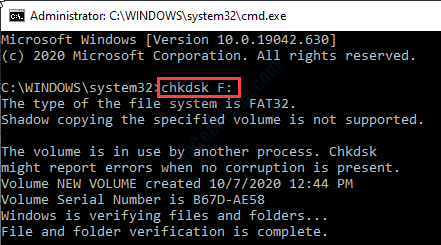
- 1779
- 156
- Dale Harris II
Memformat cakera di Windows sangat mudah. Anda boleh melakukannya dari file explorer dengan mudah. Tetapi kadang -kadang proses pemformatan ini tidak berfungsi dengan baik, menghasilkan mesej ralat pada sistem anda 'Windows tidak dapat menyelesaikan formatnya'. Kadang -kadang rasuah dalam format pemacu itu sendiri menyebabkan masalah ini di komputer anda.
Isi kandungan
- Betulkan 1 - Format pemacu dari CMD
- Betulkan 2 - Semak kesilapan dan format lebih lanjut
- Betulkan 3 - Jalankan Chkdsk dan Format
Betulkan 1 - Format pemacu dari CMD
Anda boleh memformat partition pemacu terutamanya menggunakan beberapa arahan CMD.
1. Jenis "cmd" di dalam Cari kotak di sebelah ikon tingkap, untuk membuka tinggi Arahan prompt tetingkap.
2. Kemudian Klik kanan "Arahan prompt"Yang muncul pada hasil carian yang tinggi dan kemudian klik pada"Jalankan sebagai pentadbir".
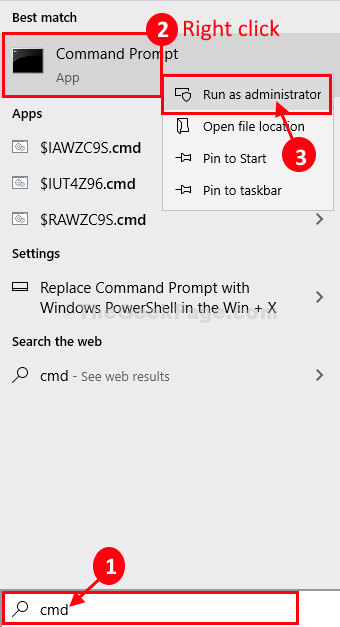
3. Untuk melakukan ini, anda mesti memasuki pengurusan diskpart. Cukup Salin tampal Kedua-dua perintah ini satu demi satu dan memukul Masukkan Untuk melaksanakan kedua -dua arahan secara berurutan di komputer anda.
Cakera Senarai Diskpart
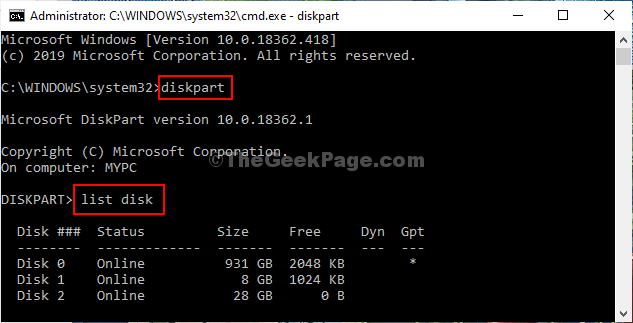
4. Sekarang, dalam senarai cakera, anda perlu menyemak "Cakera no"Untuk pemacu yang salah.
Anda hanya boleh melakukan ini dengan melihat saiz pemacu sebagai saiz pemacu pen akan jauh lebih rendah daripada saiz partisi HDD anda.
( Contoh-Bagi kami, itu adalah "Cakera 2"Seperti saiz cakera 28 GB).
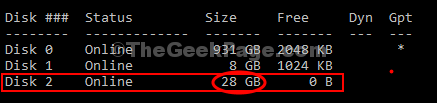
Sekarang, anda perlu membuat partition baru dalam format FAT32.
5. Untuk berbuat demikian Salin tampal dan mengubah suai Perintah ini masuk Arahan prompt tetingkap satu demi satu dan memukul Masukkan Setelah masing -masing memformat pemacu di komputer anda.
pilih cakera (cakera anda no.) senarai partition
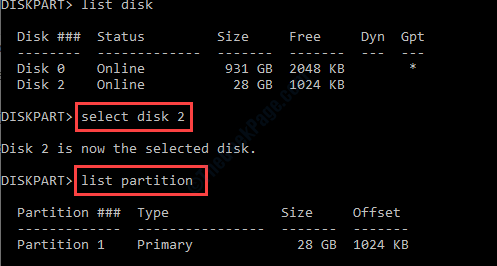
6. Sekarang, anda mesti memilih partition dalam pemacu. Tampal arahan, ubah suai arahan mengikutnya, dan tekan Masukkan.
pilih partition (cakera anda no.) Format FS = FAT32 EXIT
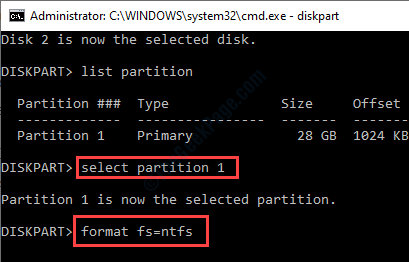
Proses pemformatan akan mengambil sedikit masa. Tunggu sehingga ia menunjukkan 100%. Setelah pemacu diformat, anda boleh menutup Arahan prompt tetingkap.
6. Keluarkan pemacu pen dari komputer anda dan kemudian masukkan pemacu pen ke komputer anda.
Dalam beberapa kes, anda mungkin perlu memformat pemacu pena sekali lagi. Ikuti langkah -langkah ini untuk melakukannya-
1. Anda mesti menekan Kekunci windows+e.
2. Sekarang, di Penjelajah fail tetingkap, di sebelah kiri, klik pada "PC ini".
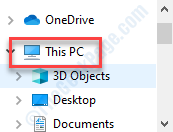
3. Selepas itu, Klik kanan pada pemacu pena anda. Selepas itu, klik pada "Format"Untuk mula memformat pemacu.
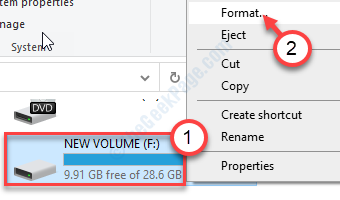
3. Satu klik pada "Mula"Dan proses pemformatan akan bermula.
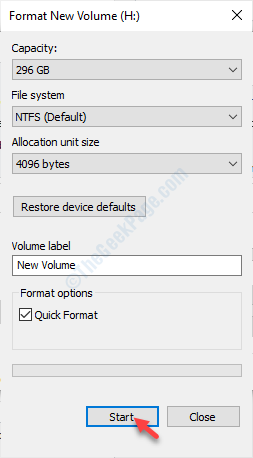
Ini sepatutnya menyelesaikan masalah di komputer anda.
Betulkan 2 - Semak kesilapan dan format lebih lanjut
Ralat Periksa pemacu terlebih dahulu dan kemudian format pemacu menggunakan proses yang dijelaskan sebelumnya.
1. Buka Penjelajah Fail di komputer anda.
2. Seterusnya, di sebelah kiri, pergi ke "PC ini".
3. Di sini anda akan melihat senarai pemandu yang terdapat di komputer anda.
Cukup, Klik kanan Pada pemacu yang bermasalah dan klik pada "Sifat".
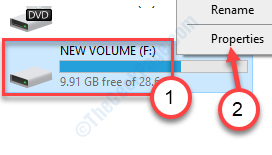
4. Selepas itu, pergi terus ke "Alat"Tab.
5. Di bahagian 'Ralat Memeriksa', anda perlu mengklik "Periksa".
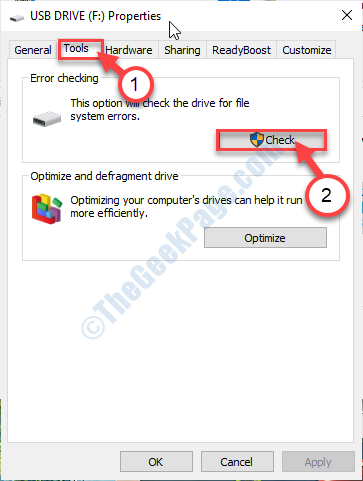
6. Seterusnya anda mesti mengklik pada "Pemacu imbasan dan pembaikan".
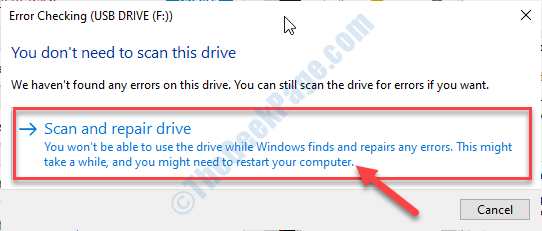
7. Sebaik sahaja mesej "pemacu anda berjaya diimbas" muncul di skrin anda telah muncul, klik pada "Tutup"Untuk menutup Pemeriksaan ralat tetingkap.
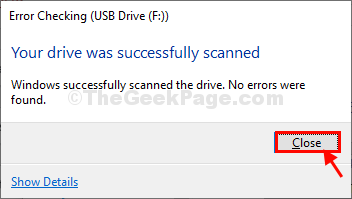
Setelah proses pemeriksaan selesai, format pemacu berikutan langkah -langkah yang disebutkan sebelumnya.
Betulkan 3 - Jalankan Chkdsk dan Format
Sekiranya tidak ada yang berfungsi untuk anda, cuba jalankan operasi cakera cek dari terminal.
1. Menekan kekunci Windows+E akan membuka Fail Explorer.
2. Sekarang, anda mesti mengklik "PC ini".
3. Perhatikan surat pemacu pemacu yang bermasalah (Contoh- Bagi kami, surat pemacu SD Kad adalah "F:").
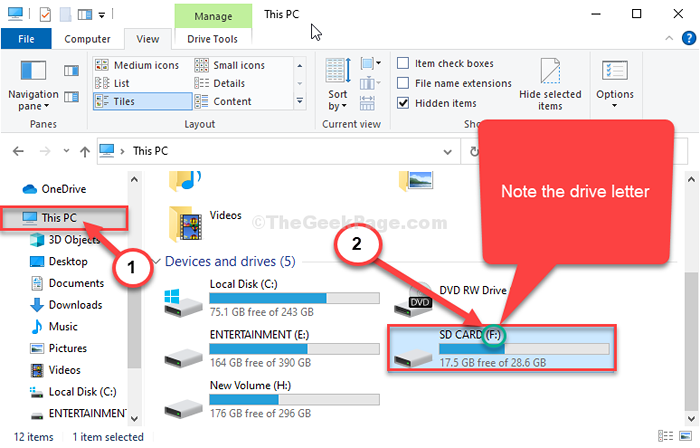
Tutup Penjelajah fail tetingkap.
4. Jenis "cmd"Dalam kotak carian.
5. Kemudian, Klik kanan "Arahan prompt"Dan pilih"Jalankan sebagai pentadbir".
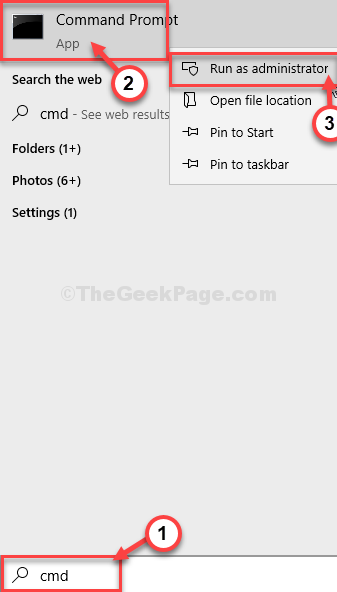
Arahan prompt dengan hak pentadbiran akan dibuka.
6. Apabila terminal dibuka, tampal kod ini, ubah suai, dan tekan Enter.
Chkdsk /f
[Gantikan dengan surat pemacu yang anda perhatikan di Penjelajah fail.
Contoh- Bagi kami, arahan akan kelihatan seperti ini-
CHKDSK /F F:
]
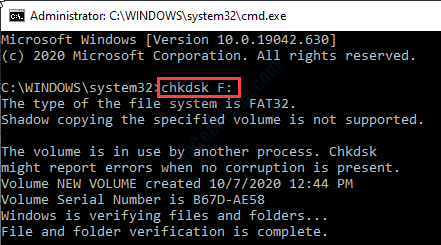
Setelah proses pemeriksaan cakera selesai, format pemacu berikutan langkah -langkah yang disebutkan dalam Betulkan-1.
- « Diskpart gagal membersihkan ralat atribut cakera di Windows 11/10 Betulkan
- Cara Memulihkan Fail MS Excel yang Tidak Terlibat »

